Osadzanie kodu kreskowego w prezentacji PowerPoint
PowerPoint 365, 2024, 2021, 2019, 2016, 2013, 2010, 2007, 2003
| Dostępny jest dodatek dla programu PowerPoint 2010 lub nowszego. Ułatwia to pracę z kodami kreskowymi. |
1
Najpierw uruchom PowerPoint i utwórz nowy dokument lub otwórz istniejący.
Upewnij się, że program PowerPoint został skonfigurowany w taki sposób, że karta Developer jest widoczna na wstążce. Jeśli nie, przejdź do Opcji programu PowerPoint:
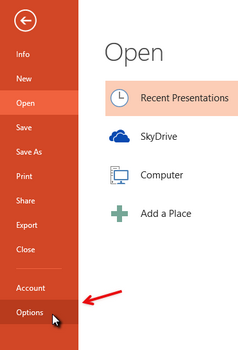
2
Wybierz Dostosuj wstążkę i aktywuj opcję Deweloper. Następnie zamknij okno opcji.
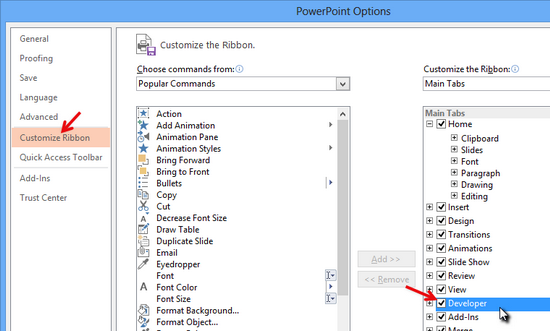
3
Możesz teraz osadzić element kontrolny ActiveBarcode w dokumencie PowerPoint. Wybierz kartę Deweloper. Kliknij przycisk Więcej kontrolek w sekcji Kontrolki.
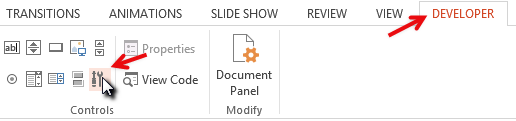
4
Na ekranie pojawi się okno dialogowe:
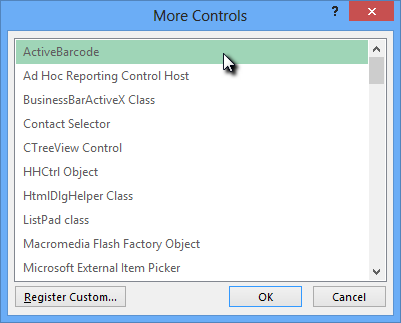
5
Wybierz ActiveBarcode i kliknij OK. W dokumencie zostanie utworzony kod kreskowy. Będzie to standardowy kod kreskowy EAN-128. Jest to typ domyślny. Można go zmienić na dowolny typ kodu kreskowego obsługiwany przez ActiveBarcode: QR Code, GS1/EAN-128, Data Matrix, GTIN/EAN-13, Code 39, Code 93, GS1-Data Matrix, Code 128, PDF417, DUN-14, EAN-8, EAN-14, EAN-18, ISBN, ITF-14, NVE, PZN8, SCC-14, SSCC-18 ...Kod kreskowy można teraz modyfikować. Możesz zmienić typ, tekst, kolory itp. Aby to zrobić, kliknij prawym przyciskiem myszy wewnątrz kodu kreskowego. Otworzy się menu podręczne:
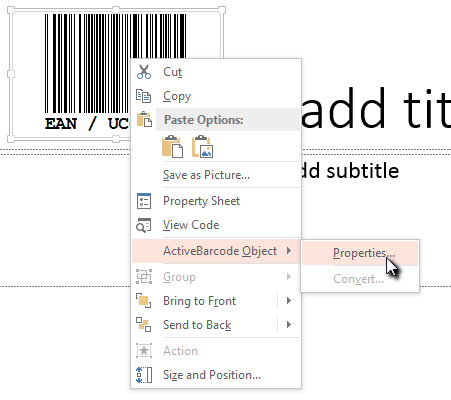
6
Wybierz ActiveBarcode Object, a następnie Properties. Otworzy się okno dialogowe właściwości ActiveBarcode. Kod kreskowy można modyfikować w dowolny sposób.